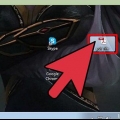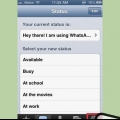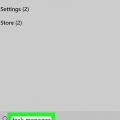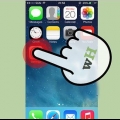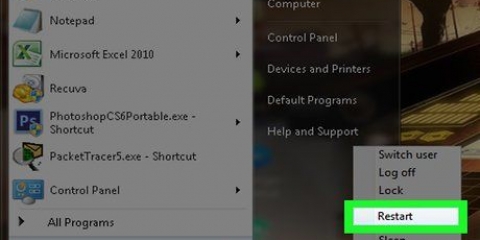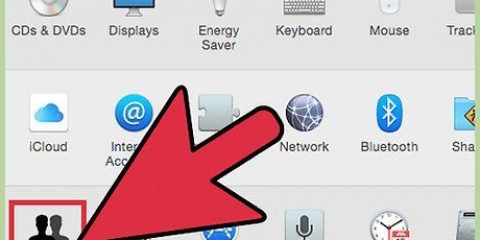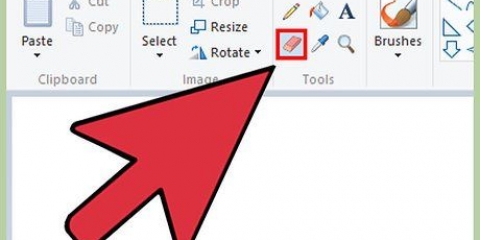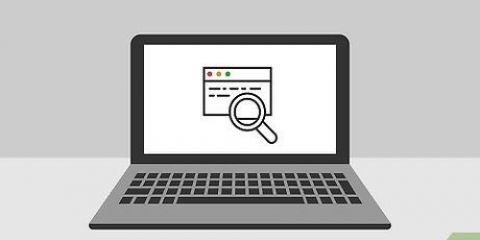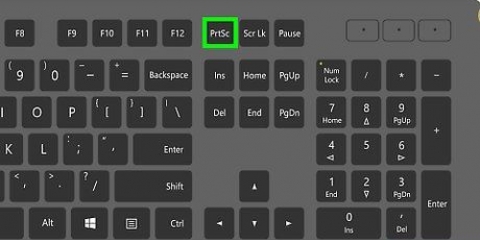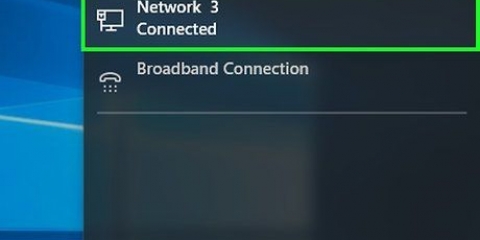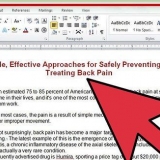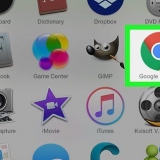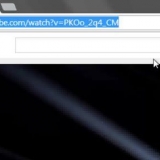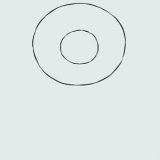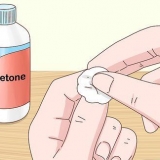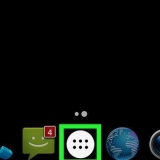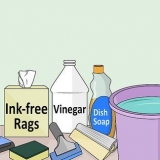cliquer sur "Définir la taille de la police personnalisée (dpi)" dans le cadre de gauche du menu Affichage. Faites glisser la règle avec votre souris ou utilisez le menu déroulant pour ajuster la taille du texte. Sous Vista et XP, vous n`avez que deux paramètres à choisir.
Chercher "Changer la taille de la police" dans le menu Affichage. Utilisez le menu déroulant pour sélectionner un élément que vous souhaitez personnaliser. Définissez la taille souhaitée dans le deuxième menu déroulant. Vous pouvez également mettre la police de cet élément en gras. cliquer sur "Postuler" pour voir vos modifications immédiatement.



Cliquez sur le menu Pomme et sélectionnez "Préférences de système." Clique sur le "Général"-bouton. Utiliser le menu "Taille du symbole de la barre latérale" pour redimensionner la barre latérale. Cela changera à la fois la taille de l`icône et la taille du texte. Dans iTunes, ouvrez le menu Préférences et sélectionnez l`onglet "Général". Sélectionner "Utilisez une grande police pour les vues de liste."
Avec les messages ouverts, cliquez sur le menu Messages et sélectionnez l`élément "Préférences". cliquer sur "Général" et déplacez le curseur "Taille du texte" déplacer vers la droite pour les messages que vous recevez et/ou recevez. Ces paramètres affectent uniquement la façon dont vous affichez les messages sur votre ordinateur.
Cette méthode fonctionne pour n`importe quel navigateur (sur n`importe quel système d`exploitation), y compris Chrome, Firefox, Internet Explorer, Safari et Edge. 


Modifier la taille de la police sur un ordinateur
Teneur
Le redimensionnement d`une police sur votre ordinateur est utile lorsque vous affichez des programmes contenant du texte trop petit ou trop grand pour être lu confortablement. La taille d`une police peut être modifiée à l`aide des interfaces sous Windows et Mac OS X, ainsi que dans n`importe quel navigateur Internet. Les versions plus récentes de Windows ont plus d`options pour vérifier les éléments que vous pouvez ajuster.
Pas
Méthode1 sur 4:Définition de la taille de la police dans Windows 10

1. Faites un clic droit sur votre bureau et sélectionnez"Paramètres d`affichage." Cela ouvrira le "Affichage"-section du menu Paramètres.

2. Utilisez le curseur "Redimensionner du texte, des applications et d`autres éléments" pour changer la taille de la police. Déplacer le curseur vers la droite augmentera la taille de la police du système, des icônes et des autres éléments du système. Faire glisser le bouton complètement vers la gauche restaure la taille par défaut.

3. cliquer sur "Paramètres d`affichage avancés" pour définir des éléments individuels. Si vous préférez simplement redimensionner les barres de menus, les info-bulles ou d`autres éléments, vous pouvez le faire sans tout redimensionner à la fois.

4. cliquer sur"Ajustez la taille du texte et d`autres éléments individuellement." Cela ouvrira un nouveau panneau de configuration.

5. Sélectionnez l`élément que vous souhaitez modifier dans le menu déroulant. Vous pouvez modifier la taille de la police des barres de titre, des menus, des étiquettes d`icônes, des info-bulles, etc. modifier. Sélectionnez l`élément que vous souhaitez modifier.

6. Sélectionnez une nouvelle taille de police pour l`élément choisi. Vous pouvez choisir une taille de police entre 6 et 24. Vous pouvez également choisir de mettre la police en gras. La taille par défaut pour tous les articles est 9.
Vous pouvez répéter cela pour chaque élément dans le menu déroulant.

sept. cliquer sur "Postuler" pour enregistrer vos paramètres. Les nouvelles tailles sont appliquées immédiatement.
Méthode 2 sur 4: Windows 8 et versions antérieures

1. Ouvrir le panneau de configuration. La méthode d`ouverture du Panneau de configuration dépend de votre version de Windows.
- Windows 8.1 - Faites un clic droit sur le bouton Démarrer et sélectionnez "Panneau de commande."
- Windows 8 – Appuyez sur gagner+X et sélectionnez "Panneau de commande."
- Windows 7 et Vista - Ouvrez le menu Démarrer et sélectionnez "Panneau de commande."

2. Sélectionner "Affichage." Si vous ne voyez pas cette option, sélectionnez "Apparence et personnalisation" puis sélectionnez "Affichage."

3. Sélectionnez le pourcentage par lequel vous souhaitez augmenter la taille de la police. Selon votre version de Windows et votre moniteur, vous pouvez choisir un pourcentage entre 125% et 150%. Les modifications n`ont aucun effet jusqu`à ce que vous vous reconnectiez.
Agrandit tous les éléments Windows, y compris les icônes.

4. Définir une taille personnalisée pour le texte (Windows 7 et versions antérieures). Si vous avez Windows 7 ou une version antérieure, vous pouvez ajuster la taille du texte comme suit :

5. Définir une taille personnalisée du texte (Windows 8). Si vous avez Windows 8, vous pouvez modifier la taille du texte d`éléments spécifiques.
Méthode3 sur 4:Définition de la taille de la police sur un Mac

1. Ouvrir une fenêtre du Finder. Pour ce faire, ouvrez un dossier ou sélectionnez Finder dans le Dock.

2. Ouvrir le menu "Afficher les options". cliquer sur "Affichage" → "Afficher les options d`affichage" ou appuyez surCommande+J.

3. Utiliser le menu "Taille du texte" pour sélectionner une nouvelle taille de texte. Cela affectera n`importe quelle fenêtre du Finder, mais vous devrez effectuer cette modification pour chacune des différentes vues du Finder que vous pouvez choisir (Symbole, Liste, Colonne, etc.).

4. Redimensionner les éléments de votre barre latérale. Même si vous avez modifié la taille de la police dans le Finder, cela n`affecte toujours pas les barres latérales. Vous pouvez définir l`affichage des éléments dans les barres latérales séparément :

5. Modifier la taille de la police pour les messages. Si vous utilisez souvent l`application Messages, vous pouvez ajuster sa taille de police séparément :
Méthode 4 sur 4: Modifier la taille de la police sur une page Web

1. Allez sur la page que vous souhaitez agrandir. Presque tous les navigateurs Web vous permettent d`agrandir les sites Web pour les rendre plus faciles à lire. Cela agrandit également le texte, ainsi que la taille des autres éléments de la page.

2. aime .Ctrl/cmd et appuyez sur+pour zoomer. Cela agrandira tout dans le navigateur Web. Vous pouvez appuyer plusieurs fois pour agrandir encore plus.
Vous pouvez également faire défiler avec la molette de votre souris au lieu d`appuyer sur + appuyez pour le faire.

3. aime .Ctrl/cmd et appuyez sur-faire un zoom arrière. Cela réduit la taille du texte et tout le reste dans le navigateur. Vous pouvez redimensionner en dessous de la taille d`origine, si vous le souhaitez.
Vous pouvez faire défiler vers le bas avec la souris, au lieu du - pousser.

4. presse .Ctrl/cmd+0pour réinitialiser le niveau de zoom. Cela ramènera la page à son état d`origine, vous n`avez donc pas à deviner quelle était la taille d`origine.
Articles sur le sujet "Modifier la taille de la police sur un ordinateur"
Оцените, пожалуйста статью
Similaire
Populaire